
1. Link tải xuống trực tiếp
LINK TẢI GG DRIVE: LINK TẢI 1 ![]()
LINK TẢI GG DRIVE: LINK TẢI 2![]()
LINK TẢI GG DRIVE: LINK DỰ PHÒNG ![]()
Một vấn đề lạ có thể phát sinh sau khi cài đặt bản cập nhật tính năng. Mỗi lần khởi động lại máy tính, bạn sẽ thấy màn hình đầu tiên trước màn hình đăng nhập: “Tên người dùng hoặc mật khẩu sai. Vui lòng thử lại”.
Lưu ý rằng màn hình trên đã được hiển thị trước màn hình Chào mừng được hiển thị; ngay cả khi bạn chưa có cơ hội nhập tên người dùng hoặc mật khẩu. Sau khi gỡ bỏ thông báo trên, bạn có thể nhập các thông tin cần thiết và đăng nhập thành công.
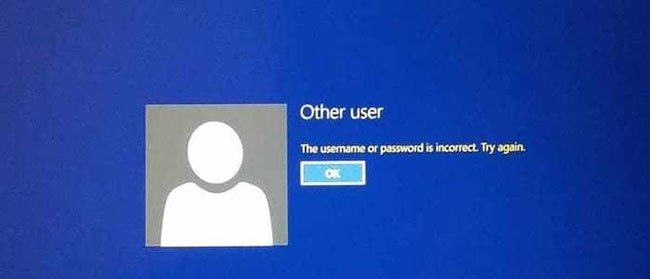
Đã sửa lỗi “Tên người dùng hoặc mật khẩu không chính xác” mỗi lần khởi động lại
Lỗi mật khẩu không chính xác chỉ xảy ra trong quá trình cài đặt Sử dụng thông tin đăng nhập của tôi để tự động hoàn tất thiết lập thiết bị của tôi sau khi cập nhật hoặc khởi động lại Bật nó lên. Cài đặt này được thiết kế để tăng tốc quá trình cập nhật Windows bằng cách tự động đăng nhập sau khi khởi động lại và hoàn tất cấu hình thiết bị. Sau đó thiết bị sẽ được khóa để bảo vệ tài khoản và thông tin cá nhân của bạn.
Bỏ chọn “Sử dụng thông tin đăng nhập của tôi” để giải quyết vấn đề đăng nhập Windows 10
1. Nhấp vào nút bắt đầu, chọn Các thiết lập.
2. Nhấp vào Tài khoản, tiếp đó hãy chọn Tùy chọn đăng nhập.
3. Trong phần riêng tư, tắt nó đi Sử dụng thông tin đăng nhập của tôi để tự động hoàn tất thiết lập thiết bị của tôi sau khi cập nhật hoặc khởi động lại.
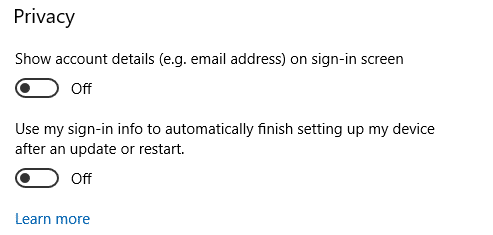
4. Khởi động lại Windows.
Vẫn gặp lỗi mật khẩu không chính xác khi khởi động?
Để tránh sai sót “Tên người dùng hoặc mật khẩu không chính xác” Trong Windows 10 và để khắc phục sự cố đăng nhập tài khoản người dùng, đây là danh sách những điều cần kiểm tra:
1. Hãy chắc chắn rằng Phím Caps Lock Không bật nếu mật khẩu của bạn chứa tất cả các chữ cái thường.
2. Bố cục bàn phím không chính xác có thể ngăn bạn nhập các ký tự trong mật khẩu của mình. Trong các hệ thống có nhiều bố cục bàn phím, hãy đảm bảo rằng bạn chọn bố cục bàn phím chính xác để nhập mật khẩu trên màn hình đăng nhập. Bạn có thể thay đổi bố cục bàn phím ở góc dưới bên phải của màn hình đăng nhập Windows 10. Sau khi thay đổi bố cục chính xác, mật khẩu của bạn sẽ hoạt động.
3. Bạn có đang sử dụng cùng một Tài khoản Microsoft (MSA) (thay vì tài khoản người dùng cục bộ) trên nhiều thiết bị Windows 10 không? Trong trường hợp này, bạn cần biết rằng nếu bạn thay đổi mật khẩu trên một máy tính, thì mật khẩu tương tự phải được sử dụng trên các thiết bị khác sử dụng cùng một MSA. Đây là một điểm quan trọng mà người dùng thường bỏ qua.
Nếu trước đó bạn đã thiết lập đăng nhập tự động bằng Netplwiz.exe, bạn phải xóa phần này và cấu hình lại.
4. Trên màn hình đăng nhập, hãy nhấp vào liên kết tôi đã quên mất mật khẩu của mình và đặt lại mật khẩu tài khoản Microsoft của bạn. Bạn có thể đặt lại nó bằng cách sử dụng ID email hoặc một số điện thoại thay thế. Mã bảo mật sẽ được gửi đến ID liên hệ thay thế hoặc số điện thoại di động của bạn để xác minh tài khoản của bạn. Sau khi xác minh và đặt lại mật khẩu, hãy đăng nhập vào tài khoản của bạn bằng mật khẩu MSA mới trên tất cả các thiết bị Windows 10. Ngoài ra, hãy chuyển sang liên kết từ máy tính khác Đặt lại mật khẩu:
https://account.live.com/password/reset5. Nếu bạn đang sử dụng tài khoản cục bộ thay vì MSA, có hai cách để đặt lại mật khẩu của bạn:
– Nhập sai mật khẩu trên màn hình đăng nhập để mở tùy chọn đặt lại mật khẩu. Chọn đặt lại mật khẩuTrả lời các câu hỏi bảo mật của bạn và nhập mật khẩu mới.
– Kích hoạt tài khoản quản trị viên tích hợp qua Tùy chọn khôi phục Windows và sau đó chỉ cần đặt lại mật khẩu của tài khoản người dùng cục bộ. Để biết thêm thông tin, hãy xem bài viết: Mất quyền quản trị viên trên Windows 10 / 8.1. Thông tin chi tiết có thể được tìm thấy ở đây.
6. Nếu không có gì hữu ích, hãy tạo tài khoản người dùng mới bằng cách kích hoạt tài khoản quản trị viên tích hợp sẵn thông qua Windows RE
7. Tùy chọn cuối cùng là liên hệ với bộ phận hỗ trợ của Microsoft hoặc điền vào biểu mẫu khôi phục tài khoản. Nếu bạn quên mật khẩu tài khoản Microsoft và không có quyền truy cập vào thông tin bảo mật của tài khoản, bạn có thể sử dụng biểu mẫu khôi phục tài khoản để cung cấp thêm thông tin. Microsoft có thể đảm bảo rằng bạn (và chỉ bạn) có quyền truy cập vào tài khoản của mình.
Hy vọng những thông tin trong bài đã giúp bạn khắc phục sự cố hoặc sửa lỗi mật khẩu không chính xác trên Windows 10.
Xem thêm:
